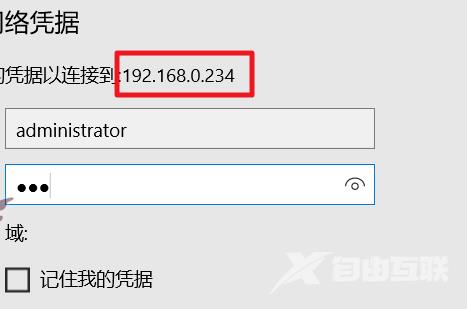win10局域网找不到网络路径怎么办?近期很多使用win10系统的小伙伴都在反馈这个问题,网络路径找不到,就很容易造成网络无法进行使用,那么这个问题要如何解决呢?接下来纯净之家
win10局域网找不到网络路径怎么办?近期很多使用win10系统的小伙伴都在反馈这个问题,网络路径找不到,就很容易造成网络无法进行使用,那么这个问题要如何解决呢?接下来纯净之家自由互联小编就来和大伙分享解决方法,希望今日的教程内容能够帮助到各位。
win10局域网找不到网络路径解决方法:
1、首先打开此电脑,进入左边网络就可以找到局域网了。
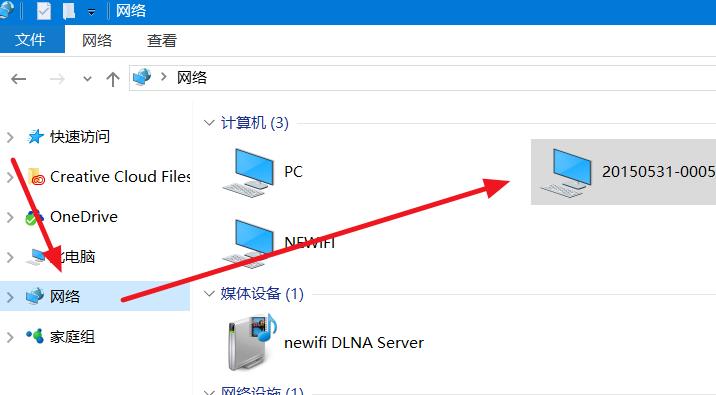
2、如果没有,可以右键打开映射网络驱动器。
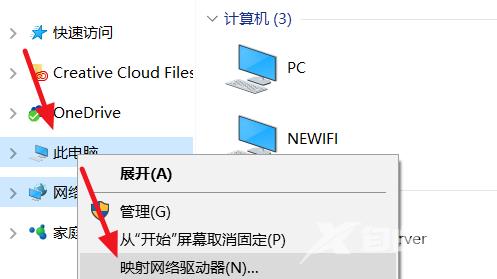
3、然后输入文件夹并勾选使用其他凭据连接。
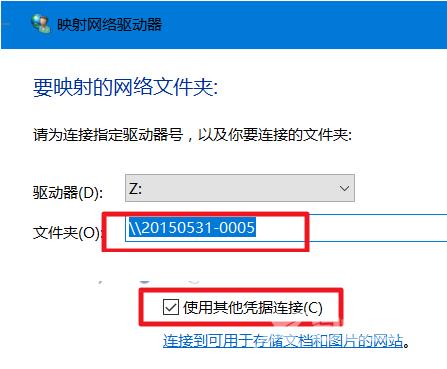
4、随后等待系统连接完成。
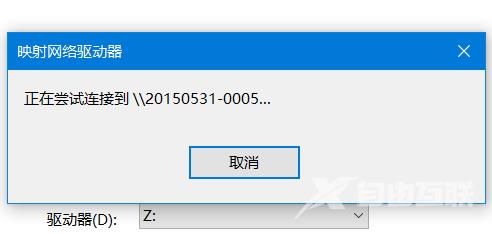
5、连接后,需要输入用户名和密码。
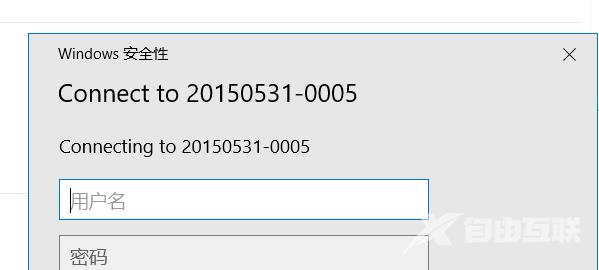
6、随后我们只要输入对应的密码和用户名就可以连接了。